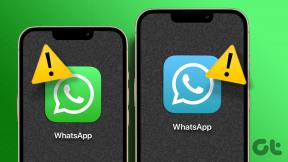Risolto il problema con il lettore di schede Realtek di Windows 10
Varie / / November 28, 2021
Il software Realtek Card Reader è una raccolta di driver in cui il driver della scheda consentirà al sistema di comunicare con i dispositivi. Il driver Realtek Card Reader è un software popolare per accedere al lettore di schede. Questo pacchetto driver è essenzialmente necessario per il corretto funzionamento del lettore di schede, che consente al sistema di comunicare con altri dispositivi esterni. Tuttavia, a volte potresti riscontrare problemi come il lettore di schede PCIE Realtek che non funziona sul tuo PC. Quindi, se stai affrontando anche questo problema, non preoccuparti. Questa guida ti aiuterà a risolvere i problemi del tuo lettore di schede Realtek con Windows 10. Allora, continua a leggere!

Contenuti
- Come risolvere il problema del lettore di schede Realtek di Windows 10 non funzionante
- Ho bisogno del software Realtek Card Reader?
- Metodo 1: risoluzione dei problemi di base
- Passaggio 1: prova diverse porte e dispositivi USB
- Passaggio 2: riavvia il PC
- Metodo 2: eseguire lo strumento di risoluzione dei problemi hardware e dispositivi
- Metodo 3: aggiornamento/ripristino del driver del lettore di schede Realtek
- Metodo 4: aggiorna il sistema operativo Windows.
- Metodo 5: disabilitare l'opzione di risparmio energetico
- Metodo 6: disabilitare la sospensione selettiva USB automatica
Come risolvere Windows 10 Problema del lettore di schede Realtek non funzionante
Ho bisogno del software Realtek Card Reader?
Se si desidera utilizzare un dispositivo USB o una scheda dati esterna, è necessario il software del lettore di schede per utilizzarlo. In altre parole, senza software, potresti non essere in grado di trasferire alcun dato dal supporto esterno al tuo sistema. Questo di solito è fatto con l'aiuto di Lettore di schede Realtek.
Metodo 1: risoluzione dei problemi di base
Passaggio 1: prova diverse porte e dispositivi USB
Questo problema può sorgere a causa di un guasto nella scheda SD, nel lettore di schede SD, nella porta USB e nel cavo USB. Quindi dovresti esaminare tutto l'hardware prima di provare qualsiasi altra soluzione.
1. Se il problema è causato dall'alimentatore, allora Tentativoreinserire il dispositivo USB dopo aver scollegato il laptop dall'alimentatore.
2. Collega un altro dispositivo USB con la stessa porta USB per determinare se c'è un problema con la porta USB.
3. Collega il dispositivo USB a unporto diverso per escludere problemi con le porte USB.

4. Se stai utilizzando un cavo USB, prova a verificare la presenza di cavi difettosi o danneggiati. Sostituire il cavo USB, se è danneggiato.
Passaggio 2: riavvia il PC
Si consiglia di riavviare il sistema poiché spesso fa miracoli.
1. Vai a finestre Menu Utente esperto premendo Tasti Win + X contemporaneamente.
2. Selezionare Chiudi o disconnetti > Ricomincia, come illustrato di seguito.

Metodo 2: eseguire lo strumento di risoluzione dei problemi hardware e dispositivi
Potrebbero esserci problemi con i dispositivi e l'hardware associato che causano il mancato funzionamento del lettore di schede Realtek nel PC Windows 10. Questo problema può essere risolto eseguendo lo strumento di risoluzione dei problemi hardware e dispositivi di Windows integrato, come segue:
1. premere finestre+ Rchiavi contemporaneamente per lanciare Finestra di dialogo Esegui.
2. Tipo msdt.exe -id DeviceDiagnostic e clicca ok, come mostrato.
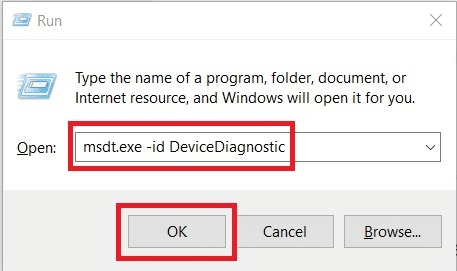
3. Clic Prossimo sul Risoluzione dei problemi di hardware e dispositivi finestra.
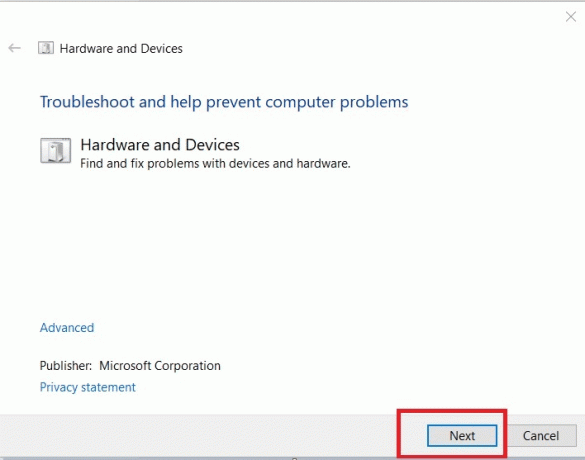
4A. Attendi che rilevi problemi, quindi fai clic su Applicare questa correzione se del caso.

Quindi, Ricomincia il tuo PC.
4B. Tuttavia, apparirà la seguente schermata se La risoluzione dei problemi non è stata in grado di identificare il problema. In questo caso, puoi provare le restanti correzioni elencate in questo articolo.
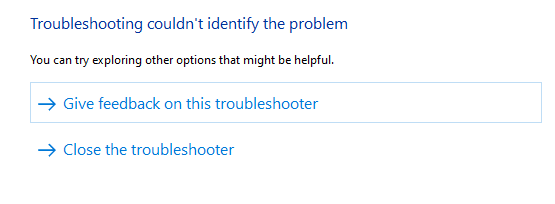
Leggi anche:Fix USB Composite Device non può funzionare correttamente con USB 3.0
Metodo 3: aggiornamento/ripristino del driver del lettore di schede Realtek
Aggiorna i driver alla versione più recente o ripristina i driver alla versione precedente per risolvere il problema del lettore di schede PCIE Realtek che non funziona.
Metodo 3A: Aggiorna driver
1. Clicca su Menu di ricerca di Windows e digita gestore dispositivi. Clic Aprire per lanciarlo.
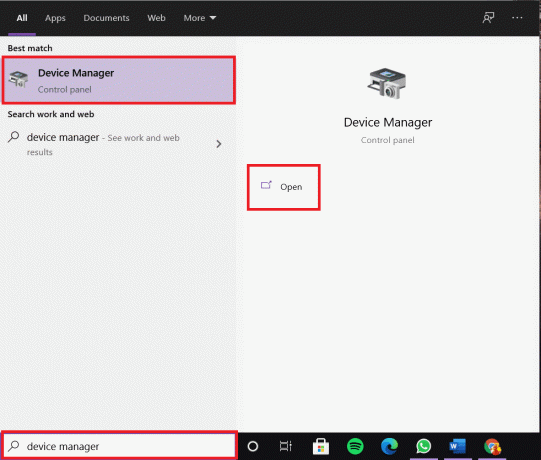
2. Fare doppio clic su Dispositivi con tecnologia di memoria per espanderlo.
3. Ora, fai clic con il pulsante destro del mouse su Lettore di schede Realtek PCIE driver e fare clic su Aggiorna driver.
Nota: Il nome del driver dipende dalla versione di Windows installata sul PC.
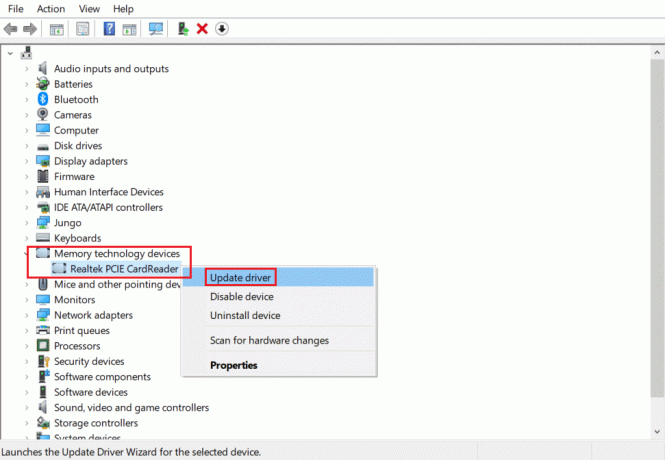
4. Quindi, fai clic su Cerca automaticamente i driver opzioni per installare il driver automaticamente.
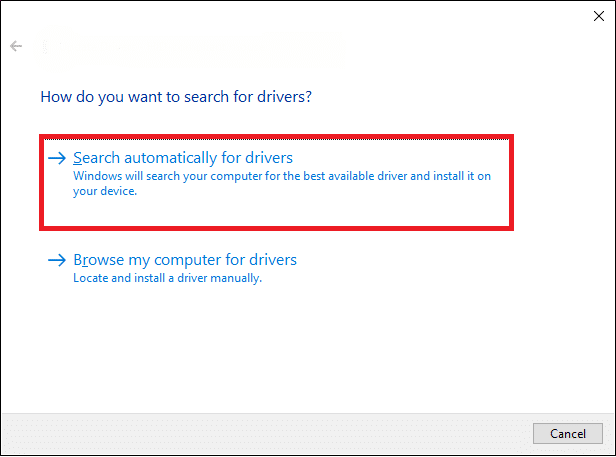
5. Clicca su Chiudere per uscire dalla finestra e riavviare il computer.
Metodo 3B: ripristinare il driver
1. Navigare verso Gestione dispositivi > Dispositivi con tecnologia di memoria come prima.
2. Fare clic con il tasto destro su Lettore di schede Realtek PCIE driver e fare clic su Proprietà, come mostrato.

3. Passa a Scheda conducente e seleziona Ripristina driver, come mostrato evidenziato.
4. Clicca su sì nella richiesta di conferma e quindi fare clic su ok per applicare questa modifica.
5. Quindi, ricomincia il PC per rendere effettivo il rollback.
Nota: Se l'opzione per ripristinare il driver è in grigio nel tuo sistema, indica che il driver non è aggiornato.
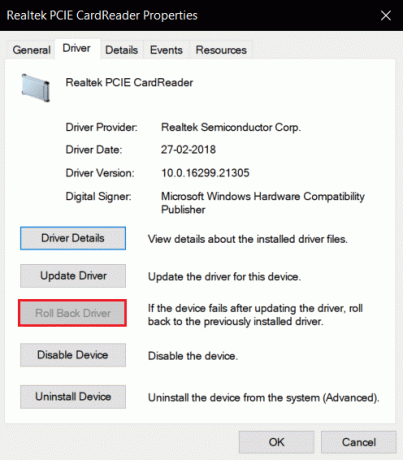
Metodo 4: aggiorna il sistema operativo Windows
Se non hai ottenuto alcuna correzione con i metodi sopra menzionati, il sistema potrebbe essere pieno di bug. Microsoft rilascia periodicamente aggiornamenti per risolverli. Quindi, l'aggiornamento del sistema operativo Windows aiuterebbe a risolvere il problema del lettore di schede Realtek che non funziona.
1. premi il Windows + Ichiavi insieme per aprire Impostazioni.
2. Ora, seleziona Aggiornamento e sicurezza.

3. Clicca su Controlla gli aggiornamenti pulsante come mostrato evidenziato.
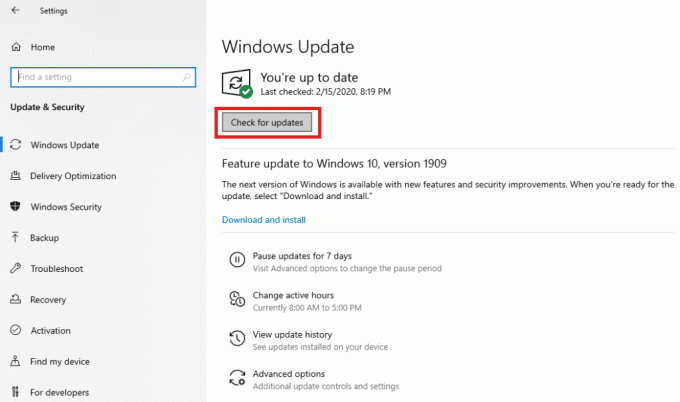
4A. Se sono disponibili nuovi aggiornamenti, allora Scarica &installare loro.

4B. Se non sono disponibili aggiornamenti, il Sei aggiornato apparirà il messaggio.

Leggi anche:Come aggiornare i driver audio Realtek HD in Windows 10
Metodo 5: disabilitare l'opzione di risparmio energetico
Spesso, la modalità di risparmio energetico abilitata tramite le opzioni di alimentazione disconnette continuamente i dispositivi collegati al computer. Pertanto, causando il mancato funzionamento del lettore di schede PCIE Realtek su desktop/laptop Windows 10.
1. Vai a Gestione dispositivi > Dispositivi con tecnologia di memoria come indicato in Metodo 3A.
2. Fare clic con il tasto destro su Lettore di schede Realtek PCIE driver e fare clic su Proprietà, come mostrato.

3. Passa a Gestione energetica scheda e deselezionare la casella contrassegnata Consenti al computer di spegnere questo dispositivo per risparmiare energia.
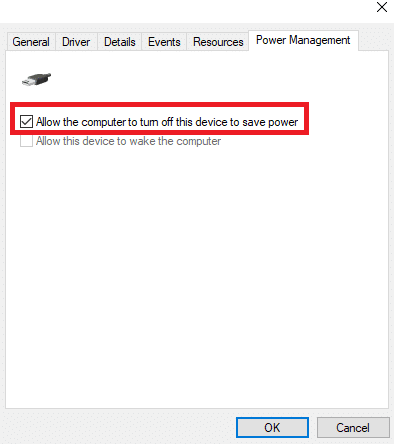
4. Infine, clicca su ok per salvare le modifiche e ricomincia il tuo sistema.
Metodo 6: disabilitare la sospensione selettiva USB automatica
Funzione di sospensione USB, se abilitata, il driver dell'hub USB può sospendere qualsiasi singola porta senza influire sulla funzione di altre porte. Questa funzione potrebbe aiutarti con i computer portatili. Tuttavia, a volte potresti riscontrare problemi con il lettore di schede PCIE Realtek che non funziona quando il sistema è inattivo. Quindi, disabilitarlo potrebbe aiutare.
1. Tipo ControlloPannello nel Barra di ricerca di Windows e clicca Aprire.
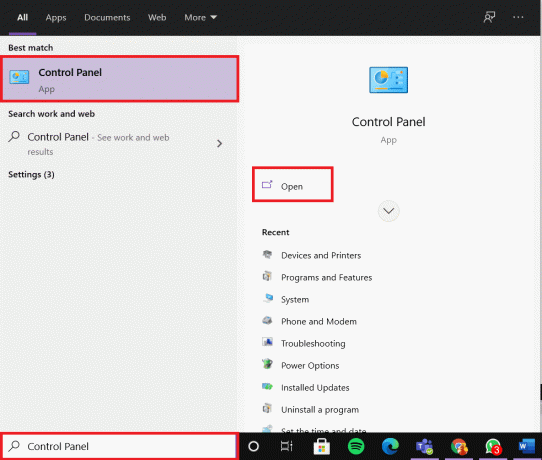
2. Selezionare Visualizza per > Icone grandi, quindi fare clic su Opzioni risparmio energia, come mostrato.

3. Qui, clicca su Modifica le impostazioni del piano sotto Piano selezionato sezione.
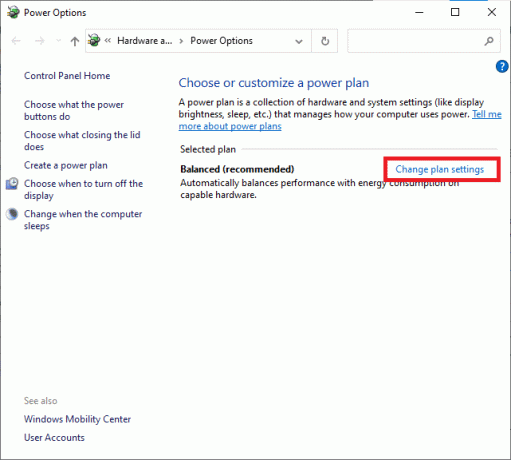
4. Nel Modifica le impostazioni del piano finestra, fare clic su Modifica le impostazioni avanzate di alimentazione collegamento mostrato evidenziato.
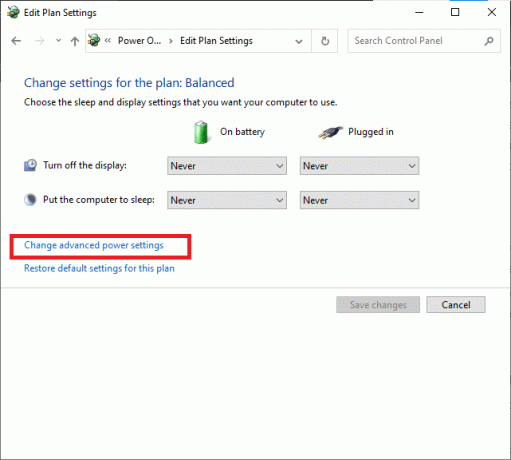
5. Ora, fai doppio clic Impostazioni USB per espanderlo.
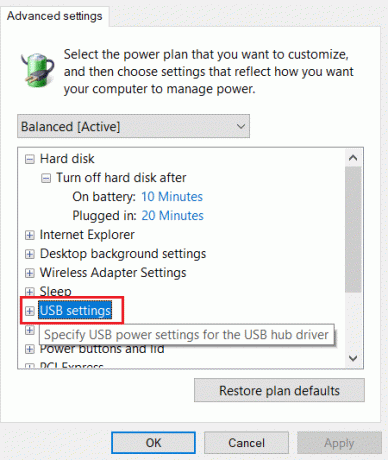
6. Ancora una volta, fai doppio clic Impostazione di sospensione selettiva USB per espanderlo, come mostrato.
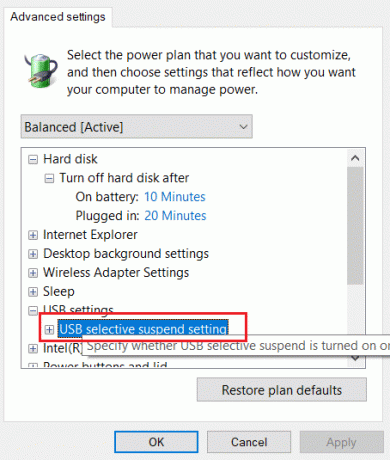
7. Qui, clicca su A batteria e modificare l'impostazione in Disabilitato dall'elenco a discesa, come illustrato di seguito.
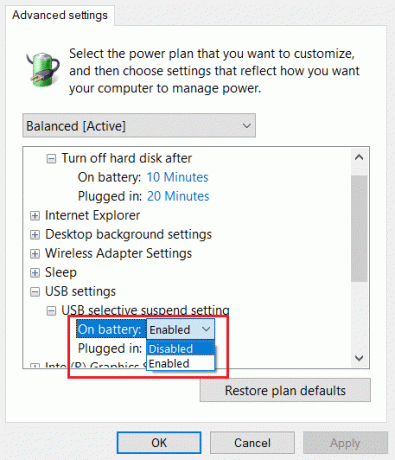
8. Modificare l'impostazione in Disabilitato per Connesso anche.
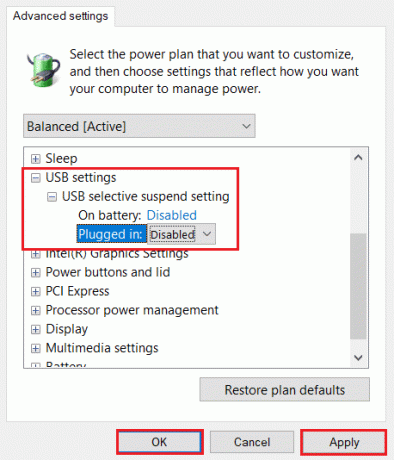
9. Infine, clicca su Applicare> OK per salvare queste modifiche.
10. Riavvia il tuo PC e controlla se il problema è stato risolto.
Consigliato:
- Cos'è il lettore di schede Realtek?
- Come forzare l'eliminazione del file in Windows 10
- Correggi il suono continua a interrompersi in Windows 10
- Risolto il problema con il laptop HP che non si connette al Wi-Fi
Speriamo che questo ti abbia aiutato aggiustareIl lettore di schede PCIE Realtek non funziona problema su Windows 10. Lascia le tue domande/suggerimenti nella sezione commenti qui sotto.